エクセルの数式「UNIQUE関数」は、重複する値を含む一覧から重複しない一覧を作成できる便利な関数です。
しかし、Office365でしか使えないという欠点があります。
今回は、Office365以外でも使える『重複しない一覧を作成できるUNIQUE関数の代用方法』についてご紹介します。
Contents
この記事でできること
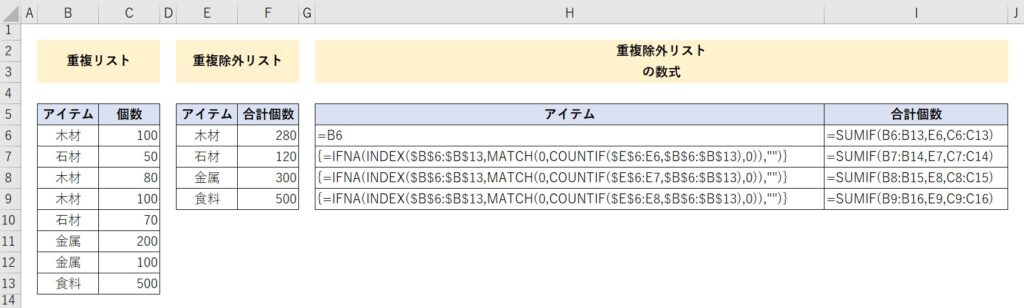
「重複リスト」には、木材や石材など重複するアイテムがあります。
それら重複アイテムを除いたリストが「重複除外リスト」です。
重複除外リストでは、それぞれのアイテムの合計値をもとめています。
重複の除外方法
「重複除外リストの数式」のアイテム列にあるように、配列数式({}で囲んだ数式)を使用することで実現可能です。
1行目と2行目以降とで数式が異なることにご注意ください。
2行目以降の数式の意味する内容は以下の通り。
{=IFNA(INDEX(★1,MATCH(0,COUNTIF(★2:★3,★4),0)),"")}
★1:重複リストの絶対参照
★2:重複除外リストの先頭セルの絶対参照
★3:一つ上のセルの相対参照
★4:★1と同じ内容
配列数式となるため、{}を除いた「=IFNA(~~~)」を入力した後『Ctrl + Shift + Enterキー』を押しましょう。
配列数式の入力手順は以下の通り。
STEP
数式を入力するセルを選択
上記画像の例だとE7セルを選択します。
STEP
数式(=IFNA(~~~))を入力
{}を除いた数式を入力します。
=IFNA(INDEX($B$6:$B$13,MATCH(0,COUNTIF($E$6:E6,$B$6:$B$13),0)),"")
STEP
入力決定(Ctrl + Shift + Enterキー)
「Ctrl + Shift + Enterキー」を押して入力決定します。
STEP
下に向かってセルコピー
数式入力したセルをコピーし、下のセルに貼り付けていきます。
カーソルを「+」にして下方向にドラッグしてもOK。
スポンサーリンク
参考文献
Qiita


UNIQUE関数の代替手段(Office 365やピボットテーブルを使わない) - Qiita
Abstract UNIQUE関数はOffice 365でしか使えない。 →Office 2019以下で使えるExcel関数だけを用いた代替方法 // 1行目 =元のリストの一番上 // 1行目以降(配列数式にするた...
created by Rinker
¥1,584
(2025/07/04 04:12:18時点 Amazon調べ-詳細)





_サムネ.jpg?fit=300%2C169&ssl=1)
を簡単に付ける方法【ショートカット】_サムネ.jpg?fit=300%2C169&ssl=1)



